「Androidアップデートの通知が来たけど、今すぐやらないとダメ?」
「アップデートしたら何が変わるの?」「失敗したらどうしよう…」
こんな疑問や不安を抱えたことはありませんか?
実は、Androidアップデートは、スマートフォンを安全で快適に使い続けるために欠かせない重要な作業です。
新機能の追加だけでなく、セキュリティの強化や不具合の修正など、多くのメリットがあります。
しかし、正しい知識なしに行うと、思わぬトラブルに遭遇することもあります。
この記事では、Androidアップデートの基礎知識から具体的な手順、注意点、トラブル対処法まで、初心者の方にもわかりやすく、網羅的に解説します。
この記事で学べること
- Androidアップデートの種類と重要性
- 安全なアップデート手順と事前準備
- 機種別のアップデート方法
- よくあるトラブルと解決方法
- アップデート後の最適化テクニック
Androidアップデートとは?基礎知識

アップデートの定義と目的
Androidアップデートとは Googleが開発するAndroid OSや、スマートフォンメーカーが提供するソフトウェアの更新プログラムのことです。
これらの更新により、端末の機能性、安全性、安定性が向上します。
主な目的
- 新機能の追加:便利な機能や改良されたユーザーインターフェース
- セキュリティ強化:最新の脅威に対する保護機能
- 不具合修正:既知のバグや問題の解決
- パフォーマンス向上:動作速度や電池持ちの改善
- 互換性確保:新しいアプリや規格への対応
アップデートの3つの種類
1. メジャーアップデート(OSバージョンアップ)
- 内容:Android OSのバージョンが上がる大規模更新
- 例:Android 13 → Android 14
- 頻度:年1回程度
- 特徴:UI の大幅変更、新機能追加、システム全体の改良
具体的な変更例(Android 14の場合)
新機能:
- 個人用スペースの追加
- 部分的なスクリーンショット機能
- ロック画面のカスタマイズ強化
- 改善されたフォントスケール設定
2. セキュリティアップデート
- 内容:主にセキュリティ脆弱性の修正
- 頻度:月1回程度
- 重要度:非常に高い(セキュリティに直結)
- 特徴:見た目の変化は少ないが、安全性が大幅向上
セキュリティアップデートの重要性
保護される脅威:
- マルウェア(悪意のあるソフトウェア)
- 不正アクセス
- 個人情報の漏洩
- フィッシング詐欺
- ランサムウェア
3. メーカー独自アップデート
- 内容:Samsung、Sony、Huaweiなどが提供する機能追加・改善
- 例:カメラ機能の向上、UI デザインの変更、独自アプリの更新
- 頻度:不定期
- 特徴:メーカーごとに内容が大きく異なる
メーカー別の特徴例
Samsung Galaxy:
- One UI の機能追加
- Galaxy Store アプリ更新
- Bixby機能改善
Sony Xperia:
- カメラアプリの性能向上
- オーディオ機能の改善
- ゲーミング機能の追加
Xiaomi:
- MIUI の新機能
- セキュリティアプリの更新
- 省電力機能の改善
アップデートの確認と実行方法
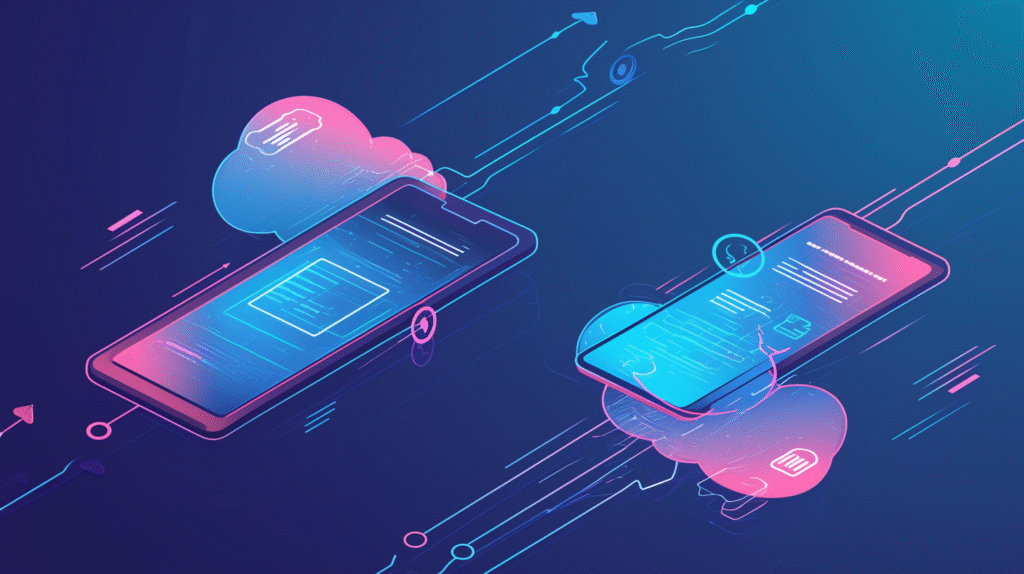
基本的な確認手順
ステップ1:設定画面へのアクセス
- ホーム画面から「設定」アプリをタップ
- または、通知パネルを下に引いて歯車アイコンをタップ
ステップ2:システムアップデート項目の場所
Android 標準の場合
設定 → システム → システムアップデート
メーカー別の場所
Samsung Galaxy:
設定 → ソフトウェア更新
Sony Xperia:
設定 → システム → システムアップデート
Huawei:
設定 → システムと更新 → ソフトウェア更新
Xiaomi:
設定 → 端末情報 → システム更新
ステップ3:アップデートの確認
- 「更新を確認」または「アップデートをチェック」をタップ
- サーバーから最新情報を取得(数秒〜数分)
- 結果の表示を確認
アップデート実行の詳細手順
事前確認事項
- バッテリー残量:50%以上(推奨80%以上)
- ストレージ容量:1GB以上の空き容量
- ネット接続:安定したWi-Fi環境
- 時間の余裕:30分〜2時間程度
実行手順
- ダウンロード開始
- 「ダウンロードしてインストール」をタップ
- ダウンロード進行状況を確認
- 途中でキャンセル可能(ただし推奨しない)
- インストール準備
- ダウンロード完了後、「今すぐ再起動」または「後でインストール」を選択
- 「今すぐ再起動」推奨(延期は最大24時間程度)
- インストール実行
- 端末が自動的に再起動
- 「Android アップデート中」画面が表示
- 進行状況バーで進捗確認
- 完了確認
- 通常の起動画面に戻る
- 設定→端末情報でバージョン確認
機種別の詳細手順
Samsung Galaxy シリーズ
- 設定 → ソフトウェア更新
- 「ダウンロードおよびインストール」
- 利用規約に同意
- Wi-Fi接続を確認
- 自動再起動でインストール開始
特徴
- Samsung Members アプリからも確認可能
- Smart Switch でバックアップ推奨
- 夜間自動更新の設定も可能
Google Pixel シリーズ
- 設定 → システム → システム アップデート
- 「アップデートを確認」
- Google Play システム アップデートも確認
- 段階的に配信されることがある
特徴
- 最新Androidを最速で受信
- セキュリティアップデートが月次で確実
- A/Bパーティション により安全性が高い
Sony Xperia シリーズ
- 設定 → システム → システム アップデート
- または Xperia Companion(PC)経由
- 「今すぐアップデート」または「予約アップデート」
特徴
- PC経由でのアップデートも可能
- カメラ、オーディオ機能の改善が多い
- アップデート後の最適化時間が長め
アップデート前の重要な準備
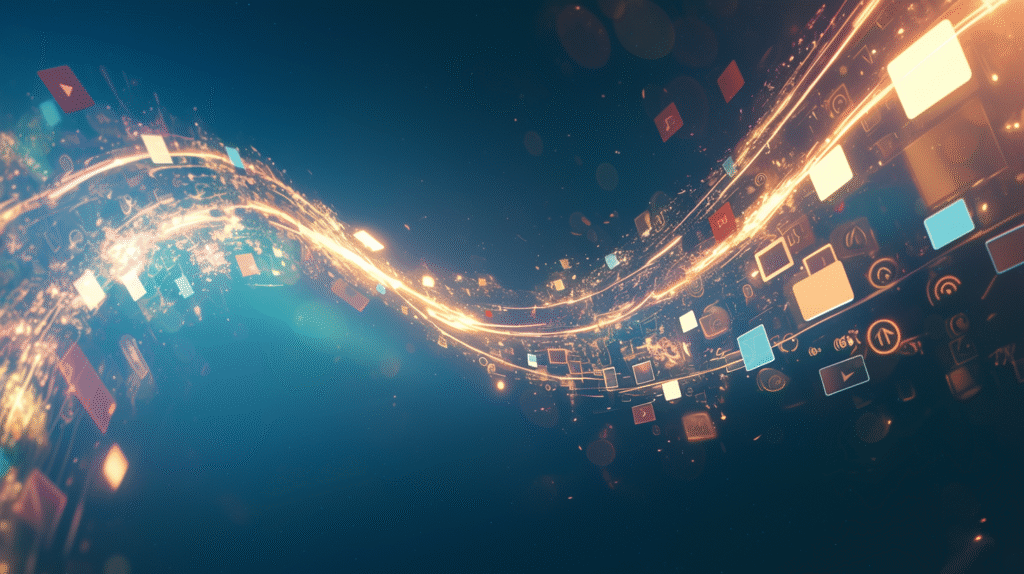
バックアップの重要性
なぜバックアップが必要?
- アップデート中の予期しないエラー
- 端末の不具合や故障
- データの破損や消失
- 新機能との互換性問題
バックアップすべきデータ
- 連絡先:電話番号、メールアドレス
- 写真・動画:カメラロール、スクリーンショット
- アプリデータ:ゲームの進行状況、設定
- 文書ファイル:PDFや文書ファイル
- 音楽:ローカル保存の楽曲
- 設定情報:Wi-Fi パスワード、アプリ配置
自動バックアップの設定確認
Google バックアップの確認
- 設定 → システム → バックアップ
- 「Google ドライブへのバックアップ」をオン
- バックアップの内容を確認:
- アプリデータ
- 通話履歴
- 端末の設定
- SMS メッセージ
Google フォトの設定
- Google フォト アプリを開く
- 右上のプロフィール画像 → 「フォトの設定」
- 「バックアップ」がオンになっているか確認
- 画質設定も確認(高画質 or 容量節約)
手動バックアップの方法
重要ファイルの手動保存
- 外部ストレージ:SDカード、USBメモリ
- クラウドストレージ:Google Drive、OneDrive、Dropbox
- PC への保存:USBケーブル経由でファイル転送
メーカー純正バックアップツール
Samsung:Smart Switch Mobile
Sony:Xperia Transfer 2
Huawei:Phone Clone
Xiaomi:Mi Mover
LG:LG Mobile Switch
アップデート環境の準備
ネットワーク環境
- Wi-Fi 推奨理由:
- データ通信量が大容量(1GB〜4GB程度)
- 安定した接続で中断リスク軽減
- 通信費の節約
- モバイルデータ使用時の注意:
- データ通信量の上限確認
- 通信制限にかからないよう注意
- 4G/5G の安定したエリアで実行
電源環境
- バッテリー残量:最低50%、推奨80%以上
- 充電器接続:アップデート中の電源確保
- 充電ケーブル:純正または信頼できるメーカー製
時間的余裕
アップデート所要時間の目安:
- セキュリティアップデート:15〜30分
- マイナーアップデート:30分〜1時間
- メジャーアップデート:1〜3時間
- 古い機種:さらに時間がかかる場合がある
よくあるトラブルと対処法
アップデート実行時のトラブル
問題1:「アップデートをダウンロードできませんでした」
原因と対処法
- ネットワーク接続の問題
- Wi-Fi の再接続
- モバイルデータとの切り替え
- ルーターの再起動
- サーバーの混雑
- 時間を置いて再試行(数時間後)
- 深夜や早朝など混雑の少ない時間帯に実行
- ストレージ容量不足
- 不要なアプリの削除
- 写真・動画をクラウドに移動
- キャッシュデータのクリア
問題2:「インストール中にエラーが発生しました」
対処法
- 端末の再起動
- 電源ボタン長押し → 再起動
- 再起動後にアップデートを再試行
- セーフモードでの確認
- 電源ボタン長押し → 「電源を切る」を長押し
- セーフモードで起動してアップデート
- リカバリーモードの利用
- 電源 + 音量上ボタン同時押し(機種により異なる)
- リカバリーメニューから「Apply update」
アップデート後のトラブル
問題1:バッテリーの減りが早くなった
原因
- アップデート後のバックグラウンド処理
- アプリの最適化作業
- 新機能の初期設定
対処法
- 様子見:2〜3日は正常範囲
- バッテリー使用状況の確認:
設定 → バッテリー → バッテリー使用状況 - 省電力モードの活用
- 不要な機能の無効化:
- 位置情報
- Bluetooth
- Wi-Fi スキャン
問題2:アプリが起動しない・動作が不安定
対処法
- アプリの個別更新
- Google Play ストア → マイアプリ&ゲーム
- すべてのアプリを最新版に更新
- アプリの再インストール
- 問題のアプリをアンインストール
- Google Play から再インストール
- アプリキャッシュのクリア
設定 → アプリ → 該当アプリ → ストレージ → キャッシュを削除
問題3:Wi-Fi・通信が不安定
対処法
- ネットワーク設定のリセット
設定 → システム → リセット → ネットワーク設定のリセット - Wi-Fi の再設定
- 使用中のWi-Fi ネットワークを削除
- パスワードを再入力して再接続
- APN設定の確認(モバイルデータ)
- 携帯会社のAPN設定を確認
- 必要に応じて手動設定
重大なトラブルの対処
端末が起動しなくなった場合
復旧手順
- 強制再起動
- 電源ボタン + 音量下ボタンを10秒以上長押し
- 機種により操作が異なる場合がある
- リカバリーモードでの修復
- ファクトリーリセット(データは消失)
- システムキャッシュのクリア
- メーカーサポートへの相談
- 保証期間内なら無償修理の可能性
- サービスセンターでの診断
データ復旧の方法
- Google バックアップからの復元
- SD カードからの復旧
- 専門業者への依頼(重要データの場合)
アップデート後の最適化
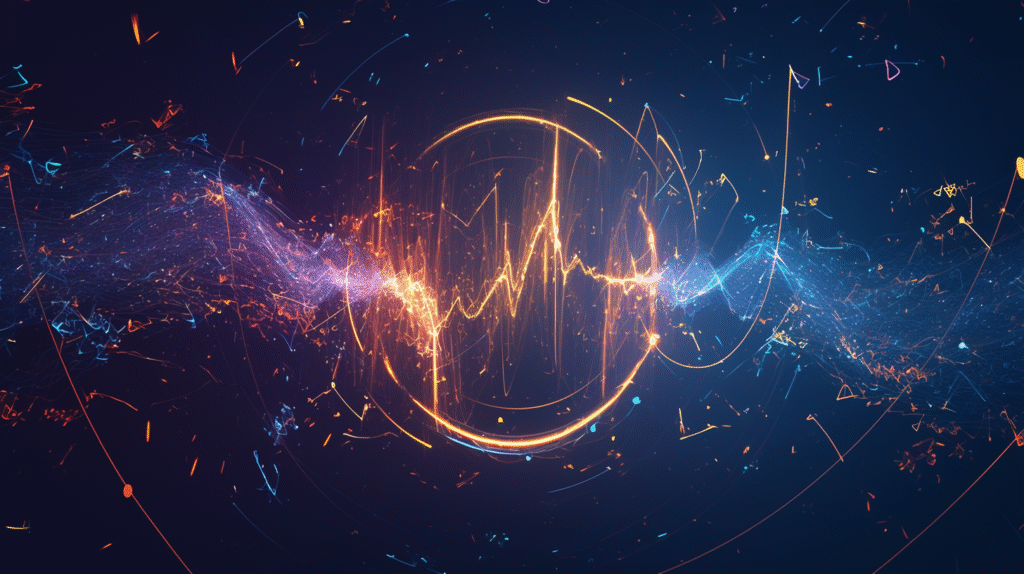
初期設定の確認
新機能の確認と設定
- 設定アプリの変更点確認
- 新しいプライバシー設定
- 追加されたアクセシビリティ機能
- セキュリティ設定の強化
アプリの互換性確認
- 頻繁に使用するアプリの動作確認
- 業務で使用するアプリの機能確認
- ゲームアプリの動作とデータの確認
パフォーマンスの最適化
ストレージの整理
- 不要ファイルの削除
設定 → ストレージ → 空き容量を増やす - アプリキャッシュのクリア
- 大きなキャッシュを持つアプリを特定
- 定期的なクリアの実施
- アプリの整理
- 使用しないアプリのアンインストール
- アプリの自動更新設定の確認
メモリ管理の最適化
- バックグラウンドアプリの制限
設定 → アプリ → 特別なアプリアクセス → バックグラウンドアクティビティ - 自動起動の制限
- 不要なアプリの自動起動を無効化
- 起動時間の短縮とメモリ節約
セキュリティ設定の見直し
新しいセキュリティ機能の活用
- 生体認証の再設定
- 指紋認証の精度向上
- 顔認証の新機能確認
- アプリ権限の見直し
設定 → プライバシー → 権限マネージャー - 位置情報の精密な制御
- アプリごとの位置情報アクセス設定
- 正確な位置情報の必要性確認
Android バージョン別の主要変更点
Android 14(2023年リリース)
主要新機能
- カスタマイズ性の向上
- ロック画面のより詳細なカスタマイズ
- モノクローマティックテーマの追加
- フォントスケールの拡張(最大200%)
- プライバシー・セキュリティ強化
- 写真・動画の部分アクセス
- データ共有の透明性向上
- パスキーのサポート強化
- ユーザビリティ改善
- 予測的な戻りアニメーション
- 地域設定のアプリ別指定
- アクセシビリティの拡張
Android 13(2022年リリース)
主要変更点
- Material You の拡張
- テーマカラーのサードパーティアプリ対応
- 言語設定のアプリ別指定
- プライバシー強化
- 通知権限の事前承認制
- メディアアクセスの細分化
- 近くのWi-Fi デバイス権限
- 生産性向上
- QRコードスキャナーの改善
- コピー・ペーストの履歴機能
Android 12(2021年リリース)
主要変更点
- Material You デザイン
- Dynamic Color(動的色彩)
- 大幅なUI デザイン変更
- プライバシーダッシュボード
- アプリの権限使用状況を可視化
- マイク・カメラ使用時のインジケーター
- パフォーマンス改善
- CPU使用率の最適化
- バッテリー効率の向上
メーカー別アップデートサポート期間
主要メーカーのサポート体制
Google Pixel
- メジャーアップデート:3年間(Pixel 6以降は7年間)
- セキュリティアップデート:5年間(Pixel 8以降は7年間)
- 特徴:最新Android を最速で受信
Samsung Galaxy
- メジャーアップデート:4年間(Galaxy S21以降)
- セキュリティアップデート:5年間
- 特徴:One UI での独自機能追加
Sony Xperia
- メジャーアップデート:2年間
- セキュリティアップデート:3年間
- 特徴:カメラ・オーディオ機能の継続改善
サポート終了後の対策
古い端末の活用方法
- セキュリティ対策の強化
- ウイルス対策アプリの導入
- 公共Wi-Fi の使用制限
- 重要な個人情報の保存を避ける
- 使用方法の限定
- 音楽・動画再生専用
- ゲーム専用端末
- 緊急用の予備端末
- 機種変更の検討
- 長期的なセキュリティを考慮
- 最新機能の活用
- データ移行の計画
まとめ
Androidアップデートの重要ポイント
基本的な理解(必須)
- [ ] アップデートの3つの種類を理解
- [ ] セキュリティアップデートの重要性を認識
- [ ] 自分の端末のアップデート方法を確認
- [ ] バックアップの必要性と方法を理解
実践的なスキル(推奨)
- [ ] 定期的なアップデート確認の習慣化
- [ ] 適切なタイミングでのアップデート実行
- [ ] トラブル時の基本的な対処法
- [ ] アップデート後の最適化作業
高度な管理(上級者向け)
- [ ] 企業・組織でのアップデート管理
- [ ] 複数端末の効率的なアップデート
- [ ] セキュリティポリシーに基づいた判断
- [ ] 将来のアップデート計画の策定
アップデートのベストプラクティス
タイミング
- セキュリティアップデート:可能な限り迅速に
- メジャーアップデート:レビューやフィードバックを確認後
- メーカー独自アップデート:機能の必要性に応じて
頻度
- 確認:週1回程度
- 実行:通知から1週間以内(セキュリティ)
- 見直し:月1回のアップデート状況確認
環境
- Wi-Fi環境での実行を基本とする
- 充電器接続または十分なバッテリー残量
- 時間的余裕のある時間帯での実行








コメント